استفاده از ترمینال در لینوکس یکی از سریع ترین و کاربردی ترین روشهایی است که کاربران برای انجام مقاصد خود می توانند از آن استفاده کنند. در همین رابطه به معرفی ۵ دستور مهم و کاربردی برای کاربران مبتدی لینوکس پرداخته ایم.
گاهی اوقات نیاز دارید که از ترمینال استفاده کنید، اما این کار آن چنان که به نظر می رسد ترسناک و دلهوره آور نیست.
برای کسانی که به تازگی به دنیای لینوکس وارد شده اند، مشاهدهی صفحهی نمایش سیاه و سفید ترمینال که به عنوان جایگزینی برای رابط گرافیکی مورد استفاده قرار می گیرد، به شدت ترسناک به نظر برسد، باید گفت که این چنین نیست.
رابط کاربری گرافیکی باعث می شود که انجام محاسبات در اکثر موارد، لذت بخش تر و ساده تر باشد. با این همه، استفاده از یک مرورگر متنی در یک ترمینال برای بررسی قیمت یک محصول در وب سایت آمازون، تنها به عنوان یک تمرین، برای افراد فوق العاده علاقمند به کار می رود. همهی ما از کار با رابط کاربری و مرورگرهای گرافیکی لذت می بریم، اما زمانی فرا می رسد که مجبورید تا از دستورات خط فرمان استفاده کنید. همان گونه که باید استفاده از ابزارها و امکانات جدید را فرا بگیریم، یادگیری چند فرمان و دستور اصلی و پایه، می تواند در مواردی که قادر به استفاده از رابط گرافیکی نیستید و یا میخواهید مشکلات به وجود آمده را برطرف کنید، بسیار کاربردی باشد.
برای ادامه، ۵ دستوری که باید به عنوان کاربر Linux با آن ها آشنایی داشته باشید، معرفی شده است.
۱- Sudo
اگر بخواهیم از یک کامند اصلی و بسیار مهم صحبت کنیم، به طور قطع باید گفت که آن دستور sudo است. نحوهی اجرای دستور sudo بسیار ساده است: این دستور، تمامی کامند هایی که پس از آن نوشته می شوند را با امتیازات مربوط به یک کاربر ویژه اجرا می کند. اجرای کامند ها به همراه دستور sudo، زمانی اهمیت پیدا می کند که می خواهید کارهایی مانند بروزرسانی سیستم یا تغییر پیکربندی فایل ها را انجام دهید.
………………………..
اجرای دستور Sudo برای کاربر، امکان نابود کردن یک سیستم یا نقض حریم خصوصی سایر کاربران را بوجود می آورد. به همین دلیل زمانی که برای اولین بار از این دستور استفاده می کنید متن زیر برای شما نمایش می یابد:
……………………………
اگر به دنبال ویرایش و یا تغییر فایلی هستید که خارج از دایرکتوری شماست، می توانید از دستور sudo استفاده کنید. برای این که بتوانید از sudo استفاده کنید، نام کاربری شما باید در فایل sudoers و یا قسمتی از گروه sudoers باشد ( معمولا “wheel” یا “sudo” ). برای کسب اطلاعات بیشتر در خصوص استفاده از این دستور می توانید به راهنمای استفاده از فایل sudoers که توسط ابونتو ارائه شده، مراجعه کنید.
…………………..
از آنجا که دستور sudo یک دستور قدرتمند است نباید دستورات دنبالهی آن را بدون این که از تاثیرات بعدی آن آگاهی داشته باشید، تایپ کنید. به عنوان مثال در برخی از دستور العمل های آنلاین موجود درخصوص این دستور برای افراد مبتدی، دستور /sudo rm -R ( این دستور را اجرا نکنید! ) نوشته شده. این دستور به صورت بازگشتی تمامی فایل های موجود بر روی سیستم شما را حذف می کند و سیستم عامل شما هم بدون هیچ گونه فعالیت اضافی کلیهی فایل ها را حذف خواهد کرد. همان گونه که در متن مربوط به دستور sudo نیز ذکر شده، هنگام استفاده از این دستور “ به عبارتی که تایپ می کنید فکر کنید و پیامدهای آن را بررسی کنید.”
۲- (package manager tools (yum, apt, or pacman
دلیل شماره یکی که باعث می شود شما از sudo استفاده کنید، اضافه یا حذف برنامه های کامپیوتر شخصیتان به وسیلهی package manager است. اگر چه هر سه package manager اصلی ذکر شده در این مقاله دارای استدلال فرمان مربوط به خود و همچنین دستور زبان متفاوتی هستند، همهی آن ها قادرند تا هر سه عملیات اصلی و پایه که عبارتند از : نصب بسته، حذف بسته و ارتقاء تمام بسته های موجود بر روی سیستم است را انجام دهند. ( نکته: مگر این که شما به عنوان کابر اصلی (root) به سیستم وارد شده باشید. در این صورت باید این دستورات را به دستور sudo اضافه کنید.)
……………………..
(yum (Red Hat/Fedora/CentOS
دستور نصب یک بسته:
<yum install <package
دستور حدف یک بسته:
<yum remove <package
دستور ارتقاء و آپگرید کردن سیستم:
yum update
(apt (Debian/Ubuntu/Mint
نصب یک بسته:
apt install <package>
حذف یک بسته:
apt remove <package>
ارتقاء و بروزرسانی سیستم:
apt update
apt upgrade
(pacman (Arch/Manjaro
نصب یک بسته:
pacman -S <package>
حذف یک بسته:
pacman -R <package
ارتقاء و بروزرسانی سیستم:
pacman –Syu
همهی این بسته های مدیریتی ویژگی هایی بیش از آن چه که ذکر شده دارند اما این سه تابع، توابعی هستند که شما اغلب با آن ها سروکار خواهید داشت. با انتخاب هر یک از توزیع های منتشر شدهی لینوکس می توانید به راحتی از package managerها استفاده کرده و بدانید که داکیومنت های مربوط به آن را کجا می توانید پیدا کنید.
۳- (systemctl (Systemd
مدت ها از برنامه های ثانویه با نام daemon به همراه مجموعه ای از اسکریپت ها با نام initscripts استفاده می شد. برای افراد تازه کار، خواندن، تفسیر کردن و یا تغییر دادن initscriptsها دشوار بود. اخیرا، یک نرم افزار مدیریت سرویس با نام Systemd جایگزین initscriptsها شده است. اگر از یکی از توزیع های جدید لینوکس استفاده می کنید، می توانید با استفاده از اپلیکیشن Systemd، سرویس های مورد نیاز خود را اجرا کنید.
………………….
یکی از شکایات اصلی که در خصوص استفاده از Systemd مطرح شده، توانایی های بیش از حد این اپلیکیشن است. ( برنامه های یونیکس معمولا برای انجام یک کار آن هم به بهترین شکل ممکن ایجاد شده اند.) با این حال برای استفاده از Systemd، ۵ کلمهی کلیدی وجود دارد:
برای اجرای یک سرویس به آسانی می توان از کلمهی کلیدی زیر استفاده کرد:
systemctl start <service name>
علاوه بر آن می توانید یک سرویس را در صورت اجرا نشدن با استفاده از کلمهی کلیدی زیر مجددا اجرا کنید:
systemctl restart <service name>
برای توقف سرویس در حال اجرا نیز از عبارت
systemctl stop <service name>
استفاده کنید.
برای دسترسی به یک سرویس در زمان بوت، عبارت
systemctl enable <service name>
را تایپ کنید. و نهایتا با استفاده از دستور زیر می توانید یک سرویس را غیر فعال کرده و از آن را در زمان بوت مجددا اجرا کنید:
systemctl disable <service name>
۴- ls
استفاده از دستور Is بسیار ساده است اما با وجود سادگی بسیار کاربردی تر از آن چیزیست که فکر می کنید. کامند ،ls لیستی از فایل ها و پوشه هایی را که در مسیر مشخص شده وجود دارند، نمایش می دهد. به صورت پیش فرض این دستور، لیستی از فایل ها و فولدرهای موجود در دایرکتوری جاری ( معمولا دایرکتوری user home ) را مشخص می کند. به علاوه می توانید با مشخص کردن یک مسیر جدید، به لیست فایل ها و فولدرهای آن دست یابید.
……………………
اشکال مختلفی برای دستور Is وجود دارد اما، پرکاربرد ترین شکل آن is –l است که مجوزها و مالکین فایل ها را مشخص می کند.
بنابراین چیزی که این نسخه از Linuxy را از Windows dir کاربردی تر می کند، چیست؟ یکی از مواردی که می توان در پاسخ به این سوال مطرح کرد این است که، با استفاده از این دستور می توانید فایل ها موجود در زیرشاخه ها را پیکربندی کنید. به علاوه، مواقعهای که در جستجوی اسامی فایل ها در محیطی بدون رابط کاربری گرافیکی هستید، می توانید از این کامند استفاده کنید. از آن جا که اسامی فایل های لینوکس و کامندها، دارای حساسیت بالایی هستند، لازم است تا املای درست آن ها را بدانید. در مدت کوتاهی، دستور Is به یکی از دستورات اصلی و کاربری شما مبدل خواهد شد و شما با استفاده از آن می توانید سیستم خود را تحت نظر بگیرید.
………………..
۵- Man
گاهی اوقات شما نیاز به کمک پیدا می کنید و به اینترنت هم دسترسی ندارید. در این موارد، دستور man می تواند به شما کمک کند.
کامند man، دستوری مختصر و کوتاه است و به صورت “آنلاین” امکان دسترسی به اطلاعات کامندهای ذخیره شده ( بر روی کامپیوتر ) را فراهم می کند. اگر فراموش کردهاید که دستوری مانند chmod چه کاری انجام می دهد به سادگی می توانید با وارد کردن عبار man در ترمینال خود، اطلاعات مربوط به آن را مطالعه کنید. با استفاده ازکلیدهای PgUp و PgDn نیز می توانید در صفحهی man به بالا و پایین حرکت کنید. هنگامی که اطلاعات مورد نیاز خود را بدست آوردید می توانید با فشردن کلید Q، صفحه را ببندید.
…………………………..
هر چند استفاده از دستور man، زمانی که به اینترنت دسترسی ندارید، می تواند مفید و کاربردی باشد اما، زمانی که به اینترنت دسترسی دارید، گوگل منبع بسیار مناسب تری خواهد بود. شایان ذکر است نتایج اولیهی حاصل از جستجو در خصوص کامندی مانند chmod، نسخهی وبی مربوط به صفحهی man خواهد بود.
نتیجه گیری:
دستورات و کامندهای بسیار بیشتری وجود دارد که باید آن ها را یاد بگیرید اما آموختن قطره ای از این دریای بزرگ و وارد شدن به دنیای دستورات و کامند های متنی علاوه بر این که به شما در شناخت بهتر سیستمتان کمک خواهد کرد موجب کاهش اضطراب و ترس شما از مواجه با این دستورات نیز خواهد شد. در حالی که روش های بسیاری برای انجام کارها در یک دسکتاپ گرافیکی وجود دارد، کامندها هنوز سریع ترین راه برای بروزرسانی سیستم شما هستند.
یکی دیگر از مزایای استفاده از کنسول کامندی، نمایش خطاها در زمان بروز خطا است. به عنوان مثال زمانی که بروزرسانی با مشکل مواجه شده و متوقف می شود، اگر به اینترنت هم دسترسی نداشته باشید به راحتی می توانید از مشکلاتی که برای پکیج بوجود آمده مطلع شوید.
با کمی تمرین، همه می توانند از دستورات ترمینال استفاده کرده و با اعتماد به نفس کامل و به صورت کاملا حرفه ای از sudo استفاده کنند.


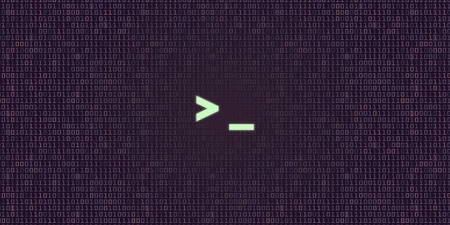


























دیدگاه ها